📌 목차
미드저니와 디스코드가 왜 연결되어야 하나요?
미드저니(Midjourney)는 이미지 생성 AI 중에서도 가장 예술적인 결과물을 뽑아주는 서비스로, 현재는 디스코드(Discord) 플랫폼을 통해서만 이용할 수 있어요.
즉, 웹사이트나 앱에서 따로 그림을 그리는 방식이 아니라, 디스코드 채팅창에 프롬프트를 입력하고 이미지 결과를 받아보는 구조입니다.
✔️ 왜 디스코드 기반일까?
- 실시간으로 여러 사람들과 AI 결과물 공유
- 프롬프트 실험을 쉽게 비교하고 참고 가능
- 간단한 명령어만으로 초보자도 바로 시작 가능
그래서 미드저니를 쓰려면 반드시 디스코드 계정이 있어야 하며, 봇이 있는 서버에 참여해야 합니다. 다음 단계에서 그 과정을 아주 쉽게 소개할게요!

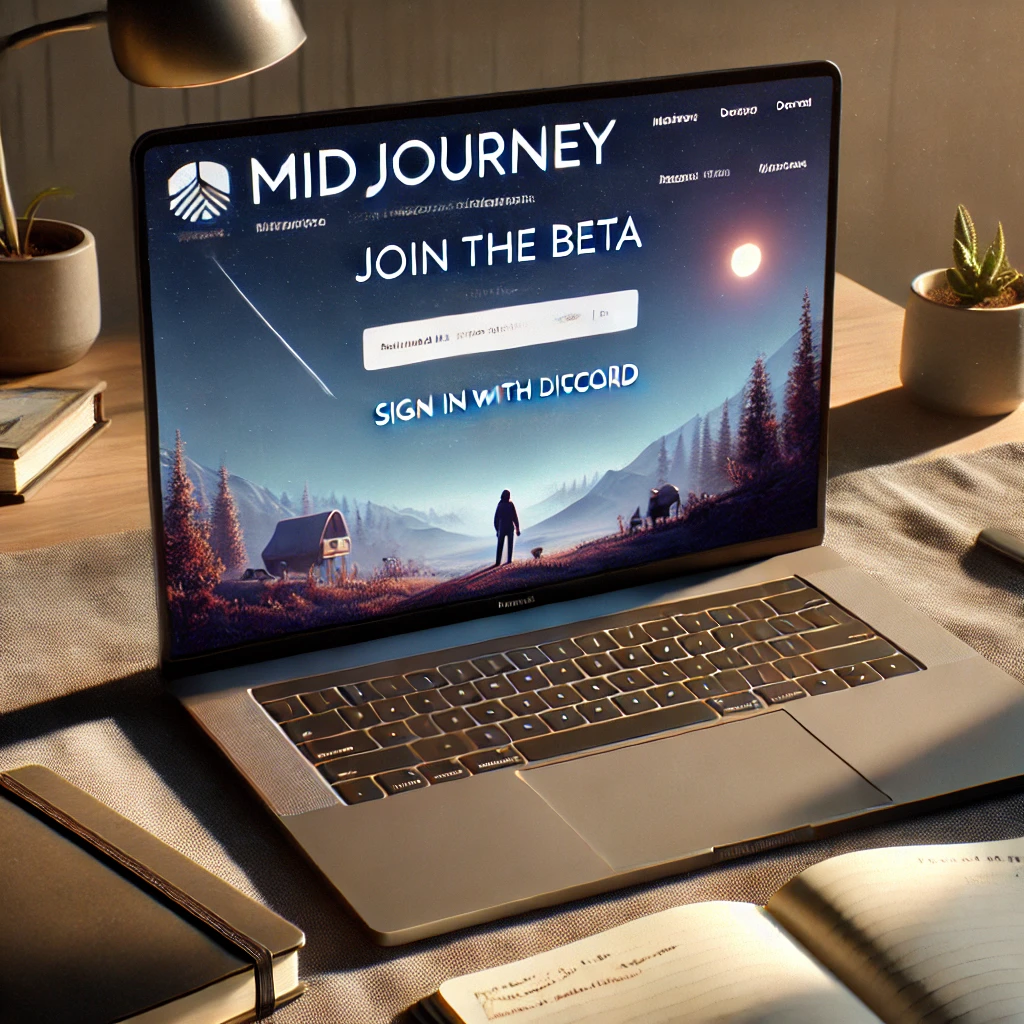
1단계: 디스코드 계정 만들기
디스코드는 미드저니가 작동하는 플랫폼입니다. 따라서 먼저 계정부터 만들어야 해요.
① 디스코드 접속
👉 https://discord.com
② 가입하기
- 이메일 주소 입력
- 사용자명(닉네임), 비밀번호 설정
- 생년월일 입력 후 가입 완료
③ 이메일 인증
- 가입한 이메일 주소로 인증 메일이 발송되며, 반드시 확인 후 인증해야 사용 가능합니다.
④ 앱 설치는 선택
웹에서 바로 사용해도 되고, 데스크탑용 또는 모바일 앱을 설치해도 됩니다.
계정까지 만들었다면, 이제 미드저니 서버에 입장해 볼게요!
2단계: 미드저니 공식 서버에 참여하기
디스코드 계정을 만들었으면, 이제 미드저니 봇이 있는 공식 서버에 들어가야 합니다. 이곳에서 바로 그림을 생성할 수 있어요.
① 미드저니 초대 링크 클릭
👉 https://discord.gg/midjourney
- 이 링크를 통해 미드저니 공식 서버로 이동할 수 있어요.
② ‘서버 참여’ 클릭
- 초대를 수락하면 좌측 메뉴에 Midjourney 서버가 나타납니다.
③ #newbies 채널 입장
- #newbies-xx로 시작하는 채널로 들어가면 누구나 그림을 만들어볼 수 있습니다.
💡 참고: 가입 후 무료 체험(25회)이 제공되며, 그 이후에는 유료 플랜으로 전환해야 계속 사용이 가능해요.
이제 그림을 직접 만들어볼 시간! 다음 단계에서 봇 명령어를 알려드릴게요 😊


3단계: 봇 명령어로 이미지 생성 시작!
미드저니 서버의 #newbies 채널에 입장했다면 이제 명령어 한 줄만 입력하면 AI 그림 생성이 가능합니다! 처음이라도 전혀 어렵지 않아요. 아래 방법을 그대로 따라 해 보세요 👇
① 기본 명령어는 /imagine
- 채팅창에 /imagine prompt:라고 입력하면 프롬프트 입력창이 열립니다.
- 그다음엔 영어로 원하는 그림을 설명해요!
예시: /imagine prompt: a magical forest with glowing mushrooms
② 이미지 생성 결과받기
- 약 1분 정도 후에 4장의 이미지 썸네일이 생성됩니다.
- 아래 버튼들(U1~U4, V1~V4)로 업스케일하거나 변형할 수 있어요.
U 버튼: 선택한 이미지를 고해상도 버전으로 확대 V 버튼: 선택한 이미지의 스타일로 새로운 변형 4장 생성
③ 프롬프트 작성 팁
- 영어로 구체적으로 묘사할수록 더 정교한 이미지가 나와요.
- 예) fantasy castle on a cliff during sunset, cinematic lighting
- 원하는 스타일, 조명, 분위기, 화풍도 함께 적으면 좋아요!
💡 예시 프롬프트 모음:
- /imagine prompt: cyberpunk city at night, rain, neon lights
- /imagine prompt: cute cat drinking coffee, cartoon style
- /imagine prompt: ancient library with floating books, steampunk
이제 당신도 AI 이미지 아티스트! 🎨 다음 단계에서는 내 서버에 미드저니 봇을 직접 초대해서 혼자 조용히 테스트하는 법도 알려드릴게요.
TIP: 내 디스코드 서버에 미드저니 봇 초대하는 방법
미드저니 공식 서버는 사용자가 많아 채팅이 너무 빠르게 올라가 불편할 수 있어요. 이럴 땐 내가 만든 디스코드 서버에 미드저니 봇을 직접 초대 </b 해서, 조용하고 쾌적하게 사용할 수 있습니다.
① 내 디스코드 서버 만들기
- 디스코드 좌측 메뉴에서 ‘+’ 버튼 → 서버 만들기
- 서버 이름만 입력하면 바로 생성됩니다.
② 미드저니 봇 초대 링크 접속
👉 Midjourney Bot 초대하기
③ 내 서버 선택 → ‘계속’ 클릭
- 리스트에서 내 서버를 고르고 ‘계속’ → 권한 승인 → 로봇 인증 완료
④ 봇 초대 완료 확인
- 내 서버의 텍스트 채널에 @Midjourney Bot이 보이면 성공!
- 이제 이 서버에서도 /imagine 명령어를 사용할 수 있습니다.
💡 참고: 봇이 반응하지 않을 경우, 채널 권한 설정에서 ‘메시지 보내기’, ‘슬래시 명령어 사용’ 권한이 켜져 있는지 확인하세요.
이제 미드저니와 디스코드가 완벽히 연결되었습니다! 원하는 그림을 마음껏 만들고, 창의적인 상상을 시각화해 보세요 😊
